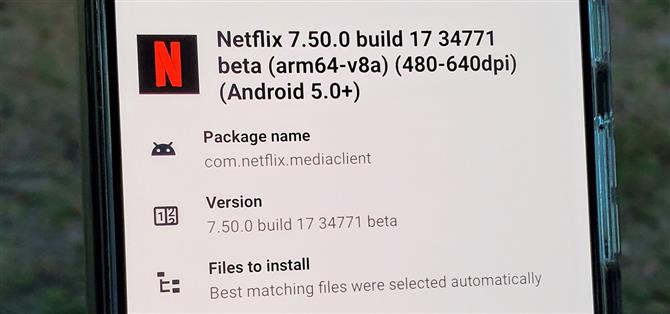Netflix už nejaký čas oficiálne ponúka program beta prostredníctvom Obchodu Play. Napriek tomu je problémom väčšina z nás – dostupnosť beta je vždy obmedzená. Bez šťastia a pristátia beta miesta čoskoro, keď boli brány otvorené, nebolo toho veľa, čo by ste mohli urobiť. Teraz však existuje úplne nová metóda, ktorú môžete použiť na stiahnutie beta verzie Netflixu a zapojiť sa do zábavy.
Krok 1: Stiahnite si APKMirror Installer
Môže to byť trochu komplikovaný neporiadok, pokiaľ ide o nakladanie s novšími aplikáciami kvôli spôsobu zaobchádzania so súbormi aplikácií. V zásade je súbor APK, na ktorý sa väčšina z nás zvykne pozerať, rozdelený do samostatných častí, ktoré zahŕňajú základnú aplikáciu spolu s požadovanými zdrojmi. To znamená, že stiahnutú aplikáciu nemôžete jednoducho nainštalovať stlačením tlačidla „Inštalovať“, ako by ste to robili so súbormi APK.
Keďže ide o jedinečný prípad, budete musieť nainštalovať aplikáciu, ktorá bude spracovávať tieto balíčky aplikácií s názvom APKMirror Installer z Obchodu Play. Bolo to všetko možné, pretože APKMirror vytvoril špecifický formát súborov (.apkm), ktorý umožňuje zväzky aplikácií s bočným zaťažením, ako je napríklad Netflix beta. Chyťte aplikáciu z odkazu nižšie, aby ste prešli na ďalší krok.
- Odkaz na obchod Play: Installer APKMirror

Krok 2: Stiahnite si aplikáciu Netflix Beta
Po nainštalovaní APKMirror do svojho zariadenia si teraz musíte stiahnuť aplikáciu Netflix beta, aby ste si mohli vyskúšať akékoľvek nové funkcie, ktoré pripravujú. Ako už bolo uvedené, súbor uvedený nižšie je súborom „.apkm“, čo je špecializovaný formát, ktorý bol vytvorený, takže môžete doložiť aplikácie, ktoré používajú zväzky aplikácií..
Otvorte odkaz nižšie v prehliadači telefónu a potom klepnite na poslednú zostavu so slovom „beta“ na konci názvu. Odtiaľto prejdite trochu nadol a klepnite na číslo vedľa variantu s architektúrou procesora v telefóne (zvyčajne arm64), potom klepnite na „Stiahnuť balík APK“.
- Stiahnite si Netflix Beta pre Android (.apkm)



Krok 3: Nainštalujte aplikáciu Netflix Beta
Teraz musíte pokračovať a otvoriť APKMirror Installer na hlavnú obrazovku, klepnite na „Prehľadávať súbory“, potom stlačte „Povoliť“, aby ste udelili žiadosť o povolenie na ukladanie. Na hlavnej obrazovke inštalátora by ste si mali všimnúť všetky súbory APK alebo APKM v priečinku „Stiahnutie“. Vyhľadajte súbor .apkm Netflix, klepnite naň a potom pokračujte stlačením tlačidla „Inštalovať balík“.



Odtiaľ otvorí aplikáciu a začne s prípravami, potom získate rýchly prehľad o tom, čo sa chystá nainštalovať. Môžete vyladiť niektoré konkrétne nastavenia, napríklad to, aký jazykový balík sa použije, ale automaticky zistí nastavenia na základe informácií o vašom zariadení. Pravdepodobne stačí použiť predvolené nastavenia a potom klepnutím na tlačidlo Sledovať reklamu a nainštalovať aplikáciu spustíte proces inštalácie.


Pred skutočným začatím inštalácie však musíte udeliť požadované povolenie na inštaláciu „Neznáme zdroje“. Toto je funkcia systému Android, ktorá bola predstavená už dávno, aby vám pomohla určiť, ktoré aplikácie majú prístup k vášmu úložisku, čo je nevyhnutné pre zabezpečenie vášho zariadenia. Otočte prepínač „Povoliť z tohto zdroja“ a stlačením šípky späť sa vráťte na predchádzajúcu obrazovku.


Ak sa aplikácia ukončí po stlačení šípky späť, bude možno potrebné znova stlačiť tlačidlo „Pozerať a inštalovať aplikáciu“. Odteraz vás uvíta videoreklama, ktorú nemôžete preskočiť, čo znamená, že budete musieť počkať, kým sa neskončí. Po ukončení prehrávania videoreklamy klepnite na tlačidlo „X“ v hornom rohu a pokračujte ďalej.


Nakoniec ste sa dostali do bodu, keď začne spracovávať váš súbor APKM Netflix beta na inštaláciu. Keď sa objaví výzva, klepnite na „Inštalovať“ a začnite. Po dokončení inštalácie môžete stlačiť tlačidlo „Otvoriť aplikáciu“ a spustiť Netflix hneď potom, alebo „Zatvoriť“ pre návrat na predchádzajúcu obrazovku inštalácie..



Proces inštalácie súborov APKM je veľmi jednoduchý, ale pred inštaláciou čohokoľvek je potrebné pozerať sa na videoreklamu. Dúfajme, že sa to v budúcnosti zmení! Mali by ste si uvedomiť, že pri každej aktualizácii budete musieť beta verziu Netflix dodatočne načítať rovnakým spôsobom. Ak plánujete zostať v kontakte s verziou beta, Netflix vydáva nové zostavenia veľmi často, takže nezabudnite na to.
Záverečná poznámka
Teraz, keď viete, ako naložiť verziu Netflix beta pomocou inštalačného programu APKMirror, môžete v budúcnosti ušetriť trochu času navyše. Po stiahnutí súboru APKM z prehľadávača v zariadení s Androidom ho môžete otvoriť priamo pomocou inštalačného programu APKMirror, aby ste preskočili priamo do sekcie „Pozerať si reklamu a nainštalovať aplikáciu“. To môže byť užitočné, pretože Netflix vydáva veľa verzií beta.
Chcete pomôcť podporiť Android Ako a získajte veľa nových sladkých nových technológií? Pozrite sa na všetky ponuky v novom obchode Android How Shop.
Titulnú fotografiu a snímky obrazovky od Stephena Perkinsa / Android How